Como se livrar do sequestrador de navegador FindClix
Sequestrador de NavegadorTambém conhecido como: Redirecionamento findflarex.com
Faça uma verificação gratuita e verifique se o seu computador está infectado.
REMOVER AGORAPara usar a versão completa do produto, precisa de comprar uma licença para Combo Cleaner. 7 dias limitados para teste grátis disponível. O Combo Cleaner pertence e é operado por RCS LT, a empresa-mãe de PCRisk.
Que tipo de extensão é o FindClix?
A nossa análise da extensão do navegador FindClix mostrou que funciona como um browser hijacker. Uma vez adicionado, o FindClix altera as definições de um navegador da Web para promover findflarex.com. Além disso, FindClix pode rastrear as actividades online. Portanto, os utilizadores devem evitar adicionar extensões como FindClix aos navegadores para evitar riscos associados.
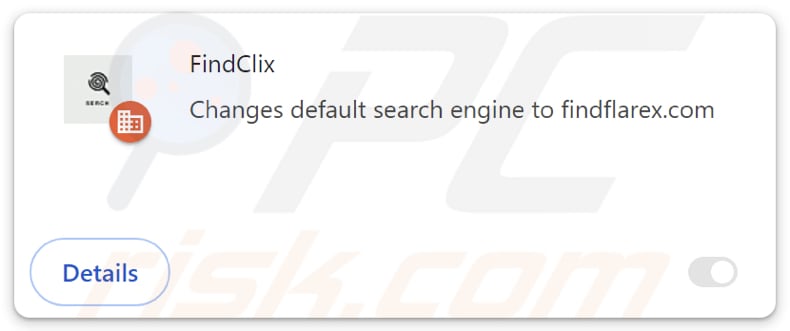
FindClix browser hijacker overview
Descobrimos que o FindClix torna o findflarex.com como o motor de busca padrão, a página inicial e a página do novo separador. Isso significa que abrir um navegador sequestrado (ou um novo separador) e introduzir consultas de pesquisa através dele resulta em visitar findflarex.com. A nossa inspeção do findflarex.com revelou que é um motor de busca falso.
Ao introduzir uma consulta de pesquisa, o findflarex.com não fornece resultados. Em vez disso, redirecciona para boyu.com.tr, um motor de busca duvidoso. Os resultados de pesquisa fornecidos pelo boyu.com.tr podem incluir links e anúncios enganosos. Assim, clicar neles pode levar os utilizadores a páginas web potencialmente maliciosas.
Os resultados de boyu.com.tr podem levar os utilizadores a páginas de phishing, sites que hospedam fraudes de suporte técnico, aplicações duvidosas (ou mesmo maliciosas), brindes falsos, lotarias, ofertas de investimento e outros sites duvidosos. Assim, é fortemente recomendado evitar a utilização de motores de pesquisa obscuros, especialmente quando associados a sequestradores de navegador.
É importante notar que FindClix é um sequestrador de navegador que permite a "Função gerida pela sua organização". Esta funcionalidade, normalmente destinada à gestão centralizada por organizações, pode ser explorada por sequestradores para impor restrições aos utilizadores, tais como bloquear o acesso a sites específicos, alterar as definições do navegador ou controlar extensões.
Além disso, os sequestradores podem abusar desta caraterística para recolher informações sensíveis e exibir anúncios intrusivos. Portanto, os utilizadores devem remover aplicações como FindClix de navegadores sequestrados o mais rápido possível.
| Nome | FindClix |
| Tipo de ameaça | Sequestrador de navegador, Redireccionamento, Sequestrador de pesquisa, Barra de ferramentas, Novo separador indesejado |
| Extensão(ões) do navegador | FindClix, WonderFind, ONFIND, e possivelmente outras extensões |
| Suposta funcionalidade | Esta aplicação é suposto melhorar a experiência de navegação |
| URL promovido | findflarex.com |
| Nomes de deteção (findflarex.com) | N/A (VirusTotal) |
| Endereço IP do servidor (findflarex.com) | 172.67.180.87 |
| Nomes de deteção (Instalador) | Microsoft (Program:Win32/Wacapew.C!ml), Lista completa de detecções (VirusTotal) |
| Definições do navegador afectadas | Página inicial, URL do novo separador, motor de pesquisa predefinido |
| Sintomas | Manipulação das definições do navegador de Internet (página inicial, motor de busca de Internet padrão, definições de novos separadores). Os utilizadores são forçados a visitar o site do sequestrador e a pesquisar na Internet usando os seus motores de busca. |
| Métodos de distribuição | Anúncios pop-up enganadores, instaladores de software gratuito (agregação), instaladores falsos do Flash Player. |
| Danos | Rastreio do navegador da Internet (potenciais problemas de privacidade), apresentação de anúncios indesejados, redireccionamentos para sites duvidosos. |
| Remoção do Malware (Windows) |
Para eliminar possíveis infecções por malware, verifique o seu computador com software antivírus legítimo. Os nossos investigadores de segurança recomendam a utilização do Combo Cleaner. Descarregar Combo CleanerO verificador gratuito verifica se o seu computador está infectado. Para usar a versão completa do produto, precisa de comprar uma licença para Combo Cleaner. 7 dias limitados para teste grátis disponível. O Combo Cleaner pertence e é operado por RCS LT, a empresa-mãe de PCRisk. |
Conclusão
Em suma, os sequestradores de navegador são extensões ou aplicações duvidosas que alteram as definições de um navegador da Web sem a permissão do utilizador. Normalmente, o seu objetivo é forçar os utilizadores a visitar sites não confiáveis. Estas extensões podem perturbar a experiência de navegação do utilizador e representam riscos para a privacidade e segurança online.
Consequentemente, os utilizadores devem removê-los imediatamente dos navegadores afectados e evitar adicioná-los no futuro. Exemplos adicionais de aplicações que funcionam como sequestradores de navegador são Search-Quickly, WonderFind, e Chuck Norris Tab.
Como é que o FindClix foi instalado no meu computador?
Uma das formas mais populares de enganar os utilizadores para instalar/adicionar sequestradores de navegador é incluí-los em instaladores de freeware (ou agrupá-los com aplicações obscuras). Os utilizadores podem, sem saber, concordar em adicionar/instalar sequestradores de navegador durante a instalação desses programas. Normalmente, as ofertas potencialmente indesejadas estão escondidas em "Avançado", "Personalizado", ou opções de instalação semelhantes.
Além disso, os sequestradores de navegador podem ser obtidos através de anúncios enganosos e pop-ups, actualizações de software falsas, lojas de aplicações de terceiros, páginas web enganosas, notificações de sites não confiáveis e canais semelhantes. Em geral, os utilizadores são frequentemente atraídos para adicionar/instalar tais aplicações ou extensões.
Como evitar a instalação de sequestradores de navegador?
Utilize os sites oficiais e as lojas de aplicações quando pretender descarregar aplicações e verifique as respectivas análises antes de as instalar. Ao instalar programas, recuse quaisquer ofertas indesejadas (se incluídas) apresentadas durante o processo, ajustando as definições fornecidas. Tenha cuidado quando encontrar anúncios e botões em sites suspeitos.
Mantenha o seu sistema operativo e software actualizados, instale um software antivírus ou anti-malware respeitável e execute análises regulares para detetar e remover aplicações indesejadas. Se o seu computador já estiver infetado com FindClix, recomendamos que execute uma verificação com Combo Cleaner Antivirus para Windows para eliminar automaticamente este sequestrador de navegador.
Findflarex.com redirecciona para boyu.com.tr (GIF):
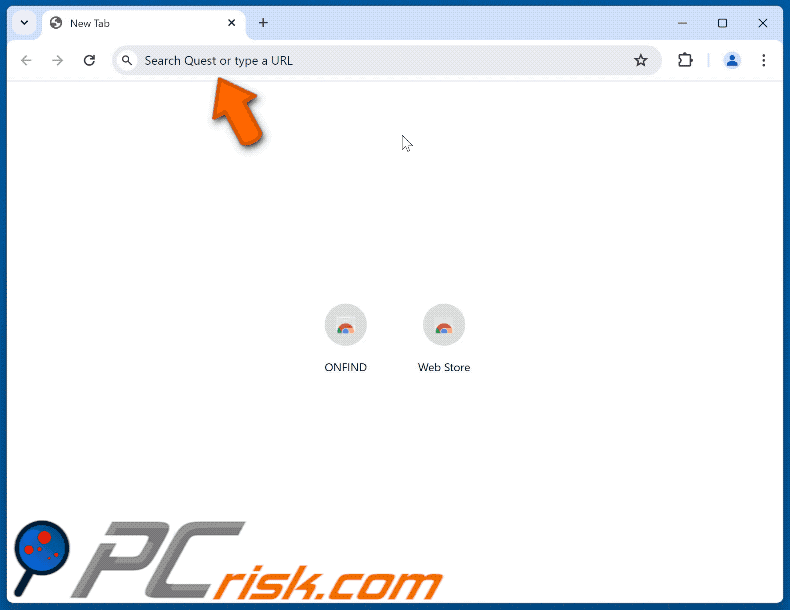
Permissões pedidas pelo sequestrador de navegador FindClix:
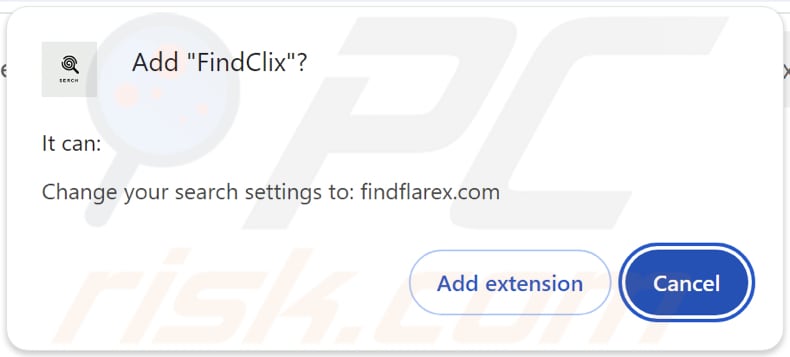
Website que promove o sequestrador de navegador FindClix:
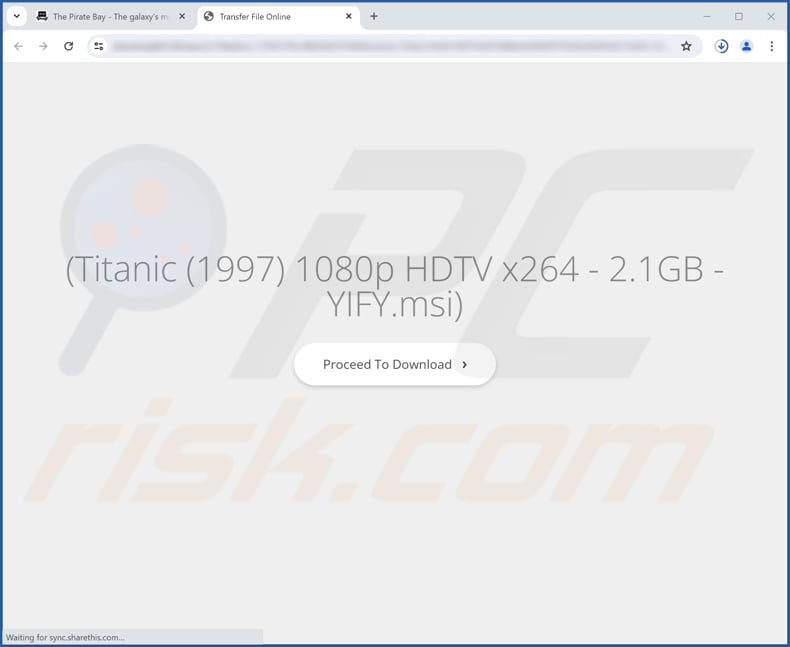
Remoção automática instantânea do malware:
A remoção manual de ameaças pode ser um processo moroso e complicado que requer conhecimentos informáticos avançados. O Combo Cleaner é uma ferramenta profissional de remoção automática do malware que é recomendada para se livrar do malware. Descarregue-a clicando no botão abaixo:
DESCARREGAR Combo CleanerAo descarregar qualquer software listado no nosso website, concorda com a nossa Política de Privacidade e Termos de Uso. Para usar a versão completa do produto, precisa de comprar uma licença para Combo Cleaner. 7 dias limitados para teste grátis disponível. O Combo Cleaner pertence e é operado por RCS LT, a empresa-mãe de PCRisk.
Menu rápido:
- O que é o FindClix?
- PASSO 1. Desinstalar a aplicação FindClix utilizando o Painel de Controlo.
- PASSO 2. Remover o sequestrador de navegador FindClix do Google Chrome.
- PASSO 3. Remover a página inicial do findflarex.com e o motor de busca predefinido do Mozilla Firefox.
- PASSO 4. Remover o redireccionamento de findflarex.com do Safari.
- PASSO 5. Remover plug-ins desonestos do Microsoft Edge.
Remoção do sequestrador de navegador FindClix:
Utilizadores Windows 10:

Clique com o botão direito do rato no canto inferior esquerdo do ecrã, seleccione Painel de Controlo no Menu de Acesso Rápido. Na janela aberta, escolha Desinstalar um Programa.
Utilizadores Windows 7:

Clique Início ("Logo Windows" no canto inferior esquerdo do seu ambiente de trabalho), escolha o Painel de Controlo. Localize Programas e clique em Desinstalar um programa.
Utilizadores macOS (OSX):

Clique Finder, na janela aberta selecione Aplicações. Arraste a app da pasta das Aplicações para a Reciclagem (localizado em Dock), e depois clique com o botão direito no botão da Reciclagem e selecione Esvaziar Reciclagem.

Na janela de desinstalação de programas: procure por quaisquer aplicações suspeitas instaladas recentemente, seleccione estas entradas e clique em "Desinstalar" ou "Remover".
Depois de desinstalar as aplicações potencialmente indesejadas (que causam redireccionamentos de navegador para o site findflarex.com), verifique o seu computador por quaisquer componentes indesejados restantes. Para analisar o seu computador, use software de remoção de malware recomendado.
DESCARREGAR removedor de infeções por malware
Combo Cleaner faz uma verificação se o seu computador estiver infetado. Para usar a versão completa do produto, precisa de comprar uma licença para Combo Cleaner. 7 dias limitados para teste grátis disponível. O Combo Cleaner pertence e é operado por RCS LT, a empresa-mãe de PCRisk.
Remoção do sequestrador de navegador FindClix dos navegadores da Internet:
Vídeo que mostra como remover os redireccionamentos do browser:
 Remova extensões maliciosas do Google Chrome:
Remova extensões maliciosas do Google Chrome:
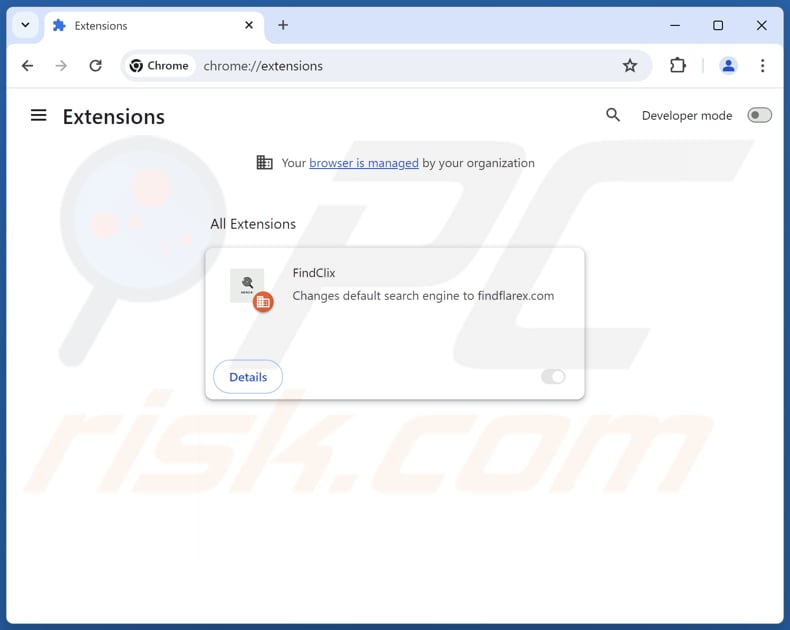
Clique no ícone do menu do Chrome ![]() (no canto superior direito do Google Chrome), seleccione "Extensões" e clique em "Gerir Extensões". Localize "FindClix" e outras extensões suspeitas instaladas recentemente, seleccione estas entradas e clique em "Remover".
(no canto superior direito do Google Chrome), seleccione "Extensões" e clique em "Gerir Extensões". Localize "FindClix" e outras extensões suspeitas instaladas recentemente, seleccione estas entradas e clique em "Remover".
Altere a sua página inicial:
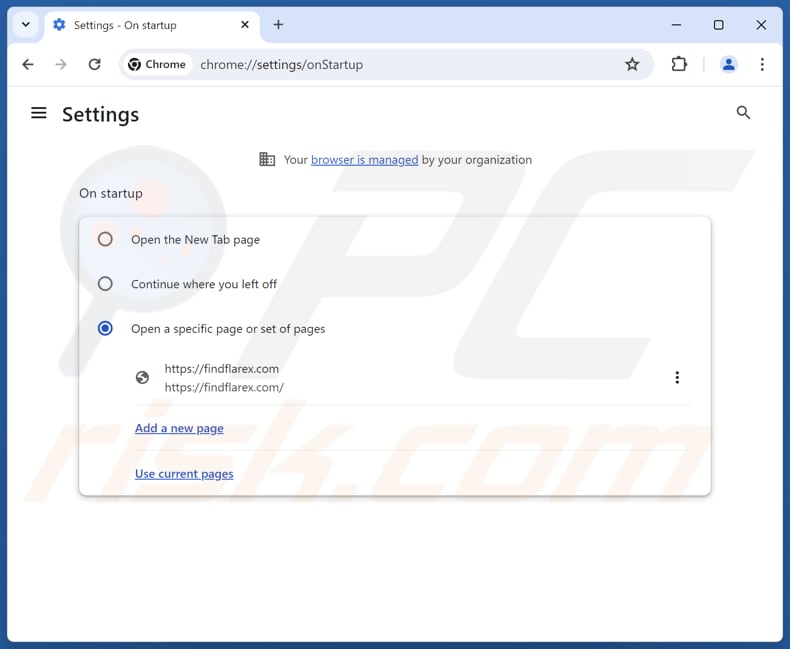
Clique no ícone do menu do Chrome ![]() (no canto superior direito do Google Chrome), seleccione "Definições". Na secção "No arranque", desactive "FindClix", procure um URL de sequestrador de navegador (hxxp://www.findflarex.com) abaixo da opção "Abrir uma página específica ou um conjunto de páginas". Se estiver presente, clique no ícone três pontos verticais e seleccione "Remover".
(no canto superior direito do Google Chrome), seleccione "Definições". Na secção "No arranque", desactive "FindClix", procure um URL de sequestrador de navegador (hxxp://www.findflarex.com) abaixo da opção "Abrir uma página específica ou um conjunto de páginas". Se estiver presente, clique no ícone três pontos verticais e seleccione "Remover".
Altere o seu motor de pesquisa predefinido:
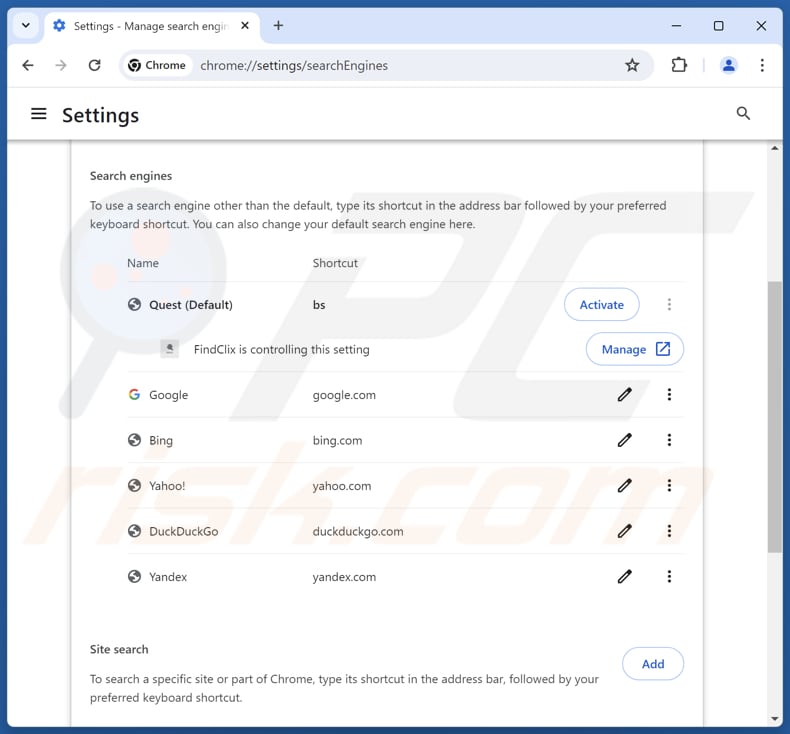
Para alterar o motor de pesquisa predefinido no Google Chrome: Clique no ícone do menu do Chrome ![]() (no canto superior direito do Google Chrome), seleccione "Configurações", na secção "Motor de pesquisa", clique em "Gerir motores de pesquisa...", na lista aberta procure "findflarex.com", quando localizado clique nos três pontos verticais perto deste URL e seleccione "Eliminar".
(no canto superior direito do Google Chrome), seleccione "Configurações", na secção "Motor de pesquisa", clique em "Gerir motores de pesquisa...", na lista aberta procure "findflarex.com", quando localizado clique nos três pontos verticais perto deste URL e seleccione "Eliminar".
- Se continuar a ter problemas com redireccionamentos do navegador e anúncios indesejados - Reset Google Chrome.
Método opcional:
Se continuar a ter problemas com a remoção do redirecionamento findflarex.com, reinicie as configurações do navegador do Google Chrome. Clique no Chrome menu icon ![]() (no canto superior direito do Google Chrome) e selecione Settings. Faça scroll para o fundo do ecrã. Clique em Advanced… link.
(no canto superior direito do Google Chrome) e selecione Settings. Faça scroll para o fundo do ecrã. Clique em Advanced… link.

Depois de descer para a parte de baixo do ecrã, clique no botão Reset (Restore settings to their original defaults).

Na janela aberta, confirme que deseja redefinir as configurações do Google Chrome para o padrão, clicando no botão Reset.

 Remover extensões maliciosas do Mozilla Firefox:
Remover extensões maliciosas do Mozilla Firefox:
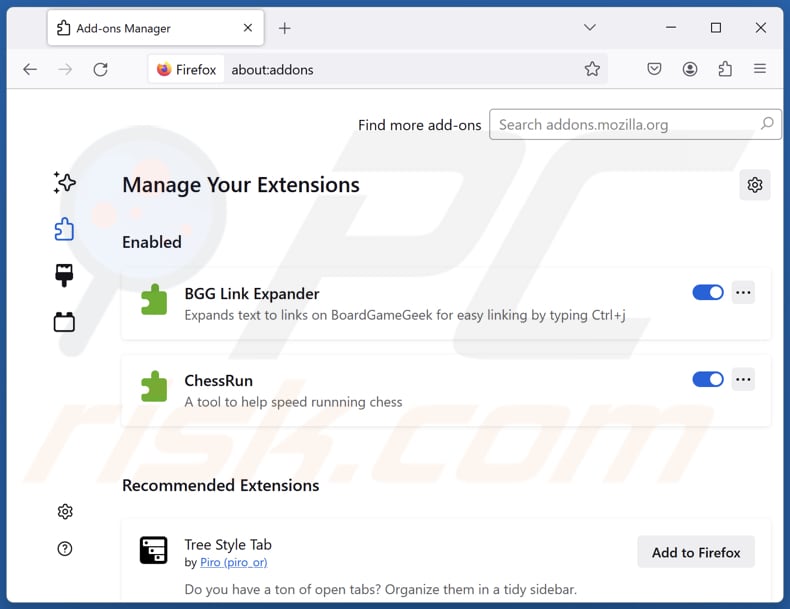
Clique no menu do Firefox ![]() (no canto superior direito da janela principal), seleccione "Add-ons and themes". Clique em "Extensões", na janela aberta localize "FindClix", bem como todas as extensões suspeitas instaladas recentemente, clique nos três pontos e depois clique em "Remover".
(no canto superior direito da janela principal), seleccione "Add-ons and themes". Clique em "Extensões", na janela aberta localize "FindClix", bem como todas as extensões suspeitas instaladas recentemente, clique nos três pontos e depois clique em "Remover".
Altere a sua página inicial:
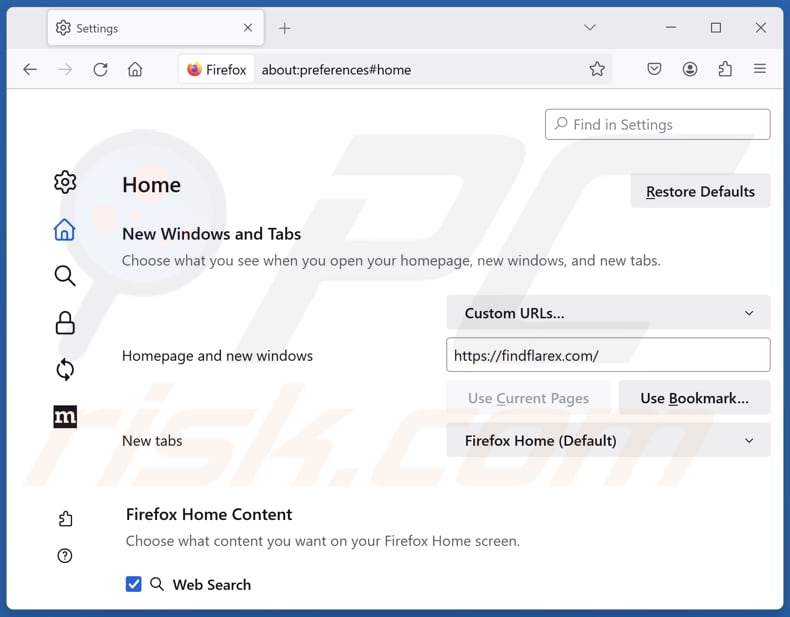
Para repor a sua página inicial, clique no menu do Firefox ![]() (no canto superior direito da janela principal), depois seleccione "Settings", na janela aberta desactive "FindClix", remova hxxp://findflarex.com e introduza o seu domínio preferido, que será aberto sempre que iniciar o Mozilla Firefox.
(no canto superior direito da janela principal), depois seleccione "Settings", na janela aberta desactive "FindClix", remova hxxp://findflarex.com e introduza o seu domínio preferido, que será aberto sempre que iniciar o Mozilla Firefox.
Altere o seu motor de pesquisa predefinido:
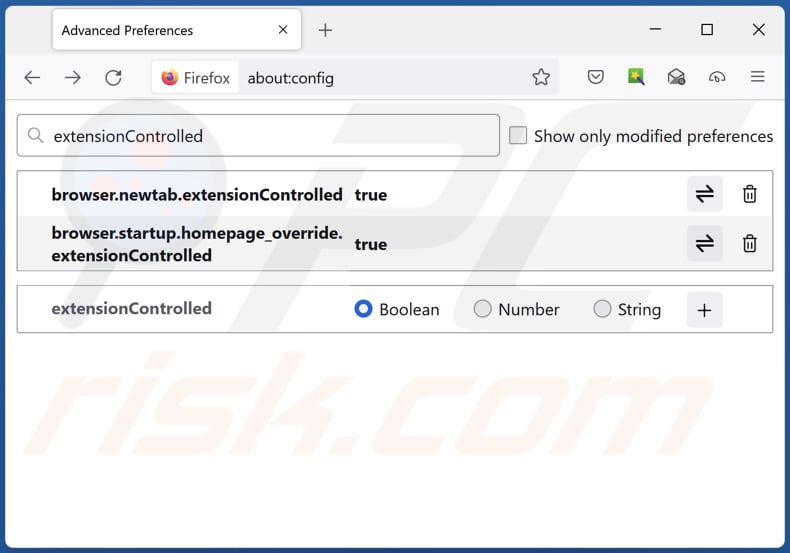
Na barra de endereço URL, digite "about:config" e pressione Enter. Clique em "Aceitar o risco e continuar".
No filtro de pesquisa na parte superior, digite: "extensionControlled". Defina ambos os resultados como "false" clicando duas vezes em cada entrada ou clicando no botão ![]() button.
button.
Método opcional:
Os utilizadores de computador que estão a ter problemas com a remoção dos redirecionamento findflarex.com, podem repor as suas definições do Mozilla Firefox. Abra o Mozilla Firefox, no canto superior direito da janela principal clique no menu Firefox ![]() , na caixa do menu suspenso escolha Menu de Ajuda Aberto e selecione o menu de ajuda firefox
, na caixa do menu suspenso escolha Menu de Ajuda Aberto e selecione o menu de ajuda firefox ![]() .
.

Selecione Informação de Soluções de Problemas.

Na janela aberta, clique no botão Repor Firefox.

Nas janelas abertas confirme que quer restaurar as suas configurações do Mozilla Firefox para padrão, clicando no botão Repor.

 Remova extensões fraudulentas do Safari:
Remova extensões fraudulentas do Safari:

Certifique-se de que o seu navegador Safari está ativo, clique no menu Safari, e depois selecione Preferências….

Na janela de preferências selecione o separador Extensões. Procure todas as extensões recentemente instaladas e desinstale as suspeitas.

Na janela de preferências selecione o separador Geral e certifique-se que a sua página inicial está definida para o URL preferido, se for alterado por um sequestrador de navegador - altere-o.

Na janela de preferências selecione o separador Pesquisar e certifique-se que a sua página de pesquisa de Internet preferida está definida.
Método opcional:
Certifique-se de que o seu navegador Safari está ativo e clique no menu Safari. Do menu suspenso, selecione Limpar Histórico e Dados dos Sites.

Na janela aberta selecione histórico todo e clique no botão Limpar Histórico.

 Remova as extensões maliciosas do Microsoft Edge:
Remova as extensões maliciosas do Microsoft Edge:

Clique no ícone do menu Edge ![]() (chromium) (no canto superior direito do Microsoft Edge), selecione "Extensões". Localize quaisquer complementos suspeitos do navegador recentemente instalados e remova-os.
(chromium) (no canto superior direito do Microsoft Edge), selecione "Extensões". Localize quaisquer complementos suspeitos do navegador recentemente instalados e remova-os.
Altere a sua página inicial e as novas configurações do separador:

Clique no ícone do menu Edge ![]() (chromium) (no canto superior direito do Microsoft Edge), selecione "Configurações". Na seção "Inicialização", procure o nome do seqUestrador de navegador e clique em "Desativar".
(chromium) (no canto superior direito do Microsoft Edge), selecione "Configurações". Na seção "Inicialização", procure o nome do seqUestrador de navegador e clique em "Desativar".
Altere o seu mecanismo de pesquisa da Internet padrão:

Para alterar o seu mecanismo de pesquisa padrão no Microsoft Edge: Clique no ícone de menu Edge ![]() (chromium) (no canto superior direito do Microsoft Edge), selecione "Privacidade e serviços", role para a parte inferior da página e selecione "Endereço Barra". Na seção "Mecanismos de pesquisa usados na barra de endereço", procure o nome do mecanismo de pesquisa indesejado na Internet. Quando localizado, clique no botão "Desativar" ao lado. Como alternativa, pode clicar em "Gerir mecanismos de pesquisa", no menu aberto, procure por mecanismos de pesquisa indesejados na Internet. Clique no ícone do puzzle Microsoft Edge (Chromium)
(chromium) (no canto superior direito do Microsoft Edge), selecione "Privacidade e serviços", role para a parte inferior da página e selecione "Endereço Barra". Na seção "Mecanismos de pesquisa usados na barra de endereço", procure o nome do mecanismo de pesquisa indesejado na Internet. Quando localizado, clique no botão "Desativar" ao lado. Como alternativa, pode clicar em "Gerir mecanismos de pesquisa", no menu aberto, procure por mecanismos de pesquisa indesejados na Internet. Clique no ícone do puzzle Microsoft Edge (Chromium) ![]() junto e selecione "Desativar".
junto e selecione "Desativar".
Método opcional:
Se continuar a ter problemas com a remoção do redirecionamento findflarex.com, redefina as configurações do navegador Microsoft Edge. Clique no ícone do menu Edge ![]() (chromium) (no canto superior direito do Microsoft Edge) e selecione Configurações.
(chromium) (no canto superior direito do Microsoft Edge) e selecione Configurações.

No menu de configurações aberto, selecione Redefinir configurações.

Selecione Restaurar configurações para os seus valores padrão. Na janela aberta, confirme que deseja redefinir as configurações do Microsoft Edge para o padrão, clicando no botão Redefinir.

- Se isso não ajudou, siga estas instruções alternativas, explicando como redefinir o navegador Microsoft Edge.
Resumo:
 Um sequestrador de navegadir é um tipo de adware que altera as configurações do navegador de Internet do utilizador mudando o motor de busca e a página inicial padrão para sites indesejados.Mais comummente, este tipo de adware infiltra-se no sistema operacional do utilizador através de descarregamentos de software gratuito. Se o seu descarregamento for gerido por um cliente de descarregamento, certifique-se de excluir da instalação barras de ferramentas ou aplicações promovidas que procuram mudar o seu motor de busca e página inicial de Internet padrão.
Um sequestrador de navegadir é um tipo de adware que altera as configurações do navegador de Internet do utilizador mudando o motor de busca e a página inicial padrão para sites indesejados.Mais comummente, este tipo de adware infiltra-se no sistema operacional do utilizador através de descarregamentos de software gratuito. Se o seu descarregamento for gerido por um cliente de descarregamento, certifique-se de excluir da instalação barras de ferramentas ou aplicações promovidas que procuram mudar o seu motor de busca e página inicial de Internet padrão.
Ajuda na remoção:
Se estiver a experienciar problemas ao tentar remover redirecionamento findflarex.com a partir dos seus navegadores de Internet, por favor, peça ajuda no nosso fórum de remoção de malware.
Deixe um comentário:
Se tiver informações adicionais sobre redirecionamento findflarex.com ou a sua remoção por favor, partilhe o seu conhecimento na secção de comentários abaixo.
Fonte: https://www.pcrisk.com/removal-guides/30099-findclix-browser-hijacker
Perguntas frequentes (FAQ)
Qual é o objetivo de forçar os utilizadores a visitar o sítio web findflarex.com?
Os criadores do falso motor de busca têm como objetivo aumentar o tráfego, atraindo os utilizadores para o visitarem. Este aumento de tráfego pode resultar em maiores receitas através de várias técnicas de monetização.
Visitar o site findflarex.com é uma ameaça à minha privacidade?
É comum que os falsos motores de busca sejam capazes de recolher dados do utilizador, monitorizar o comportamento em linha e, possivelmente, fornecer conteúdos ou anúncios prejudiciais. Por conseguinte, a interação com ou a visita a essas plataformas representa um risco para a privacidade do utilizador.
Como é que um sequestrador de navegador se infiltrou no meu computador?
Normalmente, estas extensões entram furtivamente nos navegadores através de software incluído, aplicações descarregadas de redes peer-to-peer, sites não oficiais, lojas de aplicações de terceiros, notificações de sites não fiáveis, anúncios enganosos e outros canais deste tipo.
O Combo Cleaner vai ajudar-me a remover o sequestrador de navegador FindClix?
O Combo Cleaner efectua uma verificação do sistema e remove os sequestradores de navegador e outras aplicações indesejáveis. A remoção manual pode não ser completamente eficaz, especialmente quando se lida com vários sequestradores de navegador. Nesses casos, os utilizadores devem eliminá-los todos em simultâneo.
Partilhar:

Tomas Meskauskas
Pesquisador especialista em segurança, analista profissional de malware
Sou um apaixonado por segurança e tecnologia de computadores. Tenho experiência de mais de 10 anos a trabalhar em diversas empresas relacionadas à resolução de problemas técnicas e segurança na Internet. Tenho trabalhado como autor e editor para PCrisk desde 2010. Siga-me no Twitter e no LinkedIn para manter-se informado sobre as mais recentes ameaças à segurança on-line.
O portal de segurança PCrisk é fornecido pela empresa RCS LT.
Pesquisadores de segurança uniram forças para ajudar a educar os utilizadores de computadores sobre as mais recentes ameaças à segurança online. Mais informações sobre a empresa RCS LT.
Os nossos guias de remoção de malware são gratuitos. Contudo, se quiser continuar a ajudar-nos, pode-nos enviar uma ajuda, sob a forma de doação.
DoarO portal de segurança PCrisk é fornecido pela empresa RCS LT.
Pesquisadores de segurança uniram forças para ajudar a educar os utilizadores de computadores sobre as mais recentes ameaças à segurança online. Mais informações sobre a empresa RCS LT.
Os nossos guias de remoção de malware são gratuitos. Contudo, se quiser continuar a ajudar-nos, pode-nos enviar uma ajuda, sob a forma de doação.
Doar
▼ Mostrar comentários